电脑突然卡成“龟速”,是不是觉得它和你闹脾气了?别急,今天就来教你一招“电脑重装系统下载”的绝活,让你的电脑瞬间恢复活力,就像给它来了一次“大保健”!
一、电脑重装系统,你真的了解吗?
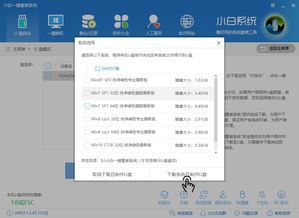
想象你的电脑就像一辆开了很久的老车,有时候会“抛锚”,这时候就需要给它来一次彻底的“大修”。电脑重装系统,就是给电脑换上一个新的操作系统,就像给老车换上新的引擎,让它重新焕发生机。
二、重装系统前,这些准备工作不能少!

1. 备份重要数据:别等到电脑崩溃了才后悔,赶紧把那些珍贵的照片、文件、视频备份到U盘、硬盘或者云盘上。
2. 下载系统镜像:这是重装系统的关键,你需要从官方网站或者可靠的下载站下载Windows 10的系统镜像文件。
三、电脑重装系统下载,步骤详解
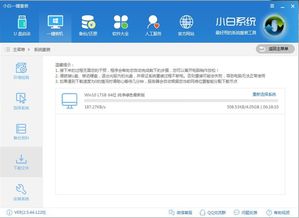
1. 制作启动盘:找一个容量大于8GB的U盘,下载一个制作启动盘的工具,比如Rufus,然后按照提示制作启动盘。
2. 重启电脑:将制作好的启动盘插入电脑,重启电脑,进入BIOS设置,将启动顺序设置为从U盘启动。
3. 安装系统:重启后,电脑会从U盘启动,按照屏幕提示进行操作,选择语言、时区等设置,然后点击安装。
4. 等待安装完成:这个过程可能需要一段时间,期间不要断开电源,耐心等待即可。
四、电脑重装系统下载,常见问题解答
1. 问:重装系统会丢失数据吗?
答:不会的,只要你提前备份了重要数据,重装系统后可以轻松恢复。
2. 问:重装系统后,需要安装驱动程序吗?
答:是的,重装系统后,你需要根据电脑型号安装相应的驱动程序,才能让电脑硬件正常工作。
3. 问:重装系统后,如何设置个人账户和密码?
答:在安装系统过程中,会有设置个人账户和密码的步骤,按照提示操作即可。
五、电脑重装系统下载,推荐下载网站
1. MSDN系统库:提供Windows、MacOS等操作系统的原版镜像,无需注册登录,下载方便。
2. itellyou:收录了目前原版的操作系统镜像包,可以直接通过迅雷下载。
六、电脑重装系统下载,注意事项
1. 下载系统镜像时,选择与你的电脑型号相匹配的系统版本。
2. 制作启动盘时,确保U盘内没有重要数据。
3. 重装系统过程中,不要断开电源,以免造成数据丢失。
现在,你学会了吗?赶紧动手给电脑来一次“大保健”吧!让你的电脑焕发新生,继续陪伴你度过美好的时光!
